PPT如何给文字添加长阴影效果?不少人和我一样,都喜欢长阴影风格的ppt模板(www.pptjia.com),所以今天为大家介绍ppt给文字添加长阴影效果方法,不会的朋友可以一起来看一下小编给代带来了的教程。更多PPT教程尽在PPT家园,快来关注吧。(年终大回馈,会员福利送不停!)
1、新建一个powerpoint,添加一个幻灯片,点击菜单“插入”—“形状”,创建一个圆角矩形,背景填充为红色(这是小编自己选的颜色)。
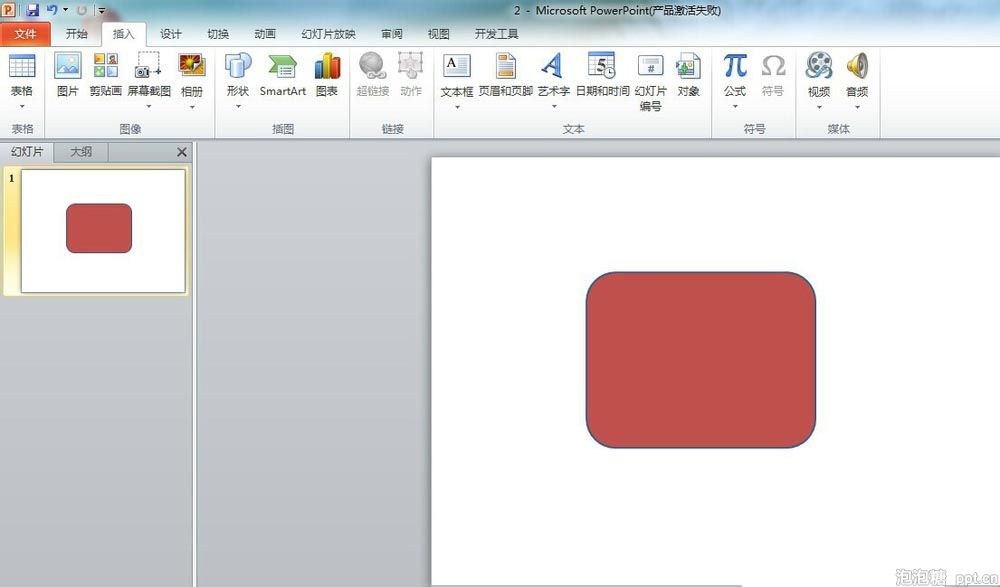
2、点击菜单“插入”—“文本框”,插入文字:阴,设置文字居中,宋体,115号字。
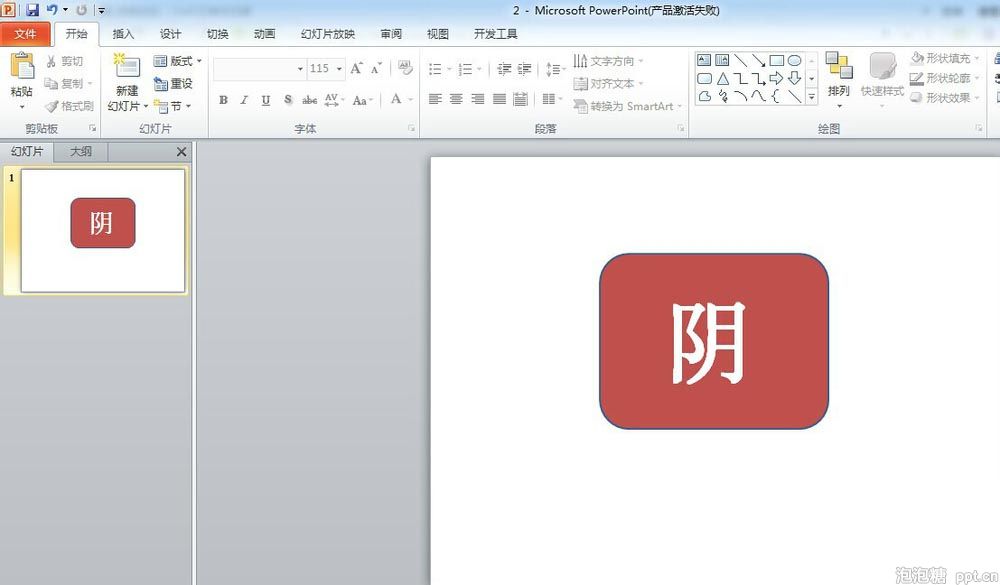
3、选中ppt模板(www.pptjia.com)文字“阴”(在这里一定要全选文字,不能选中文本框),点击右键,选中“设置文字效果格式”,弹出窗口后选中“三维格式”,将深度调为500,颜色选为橙色。
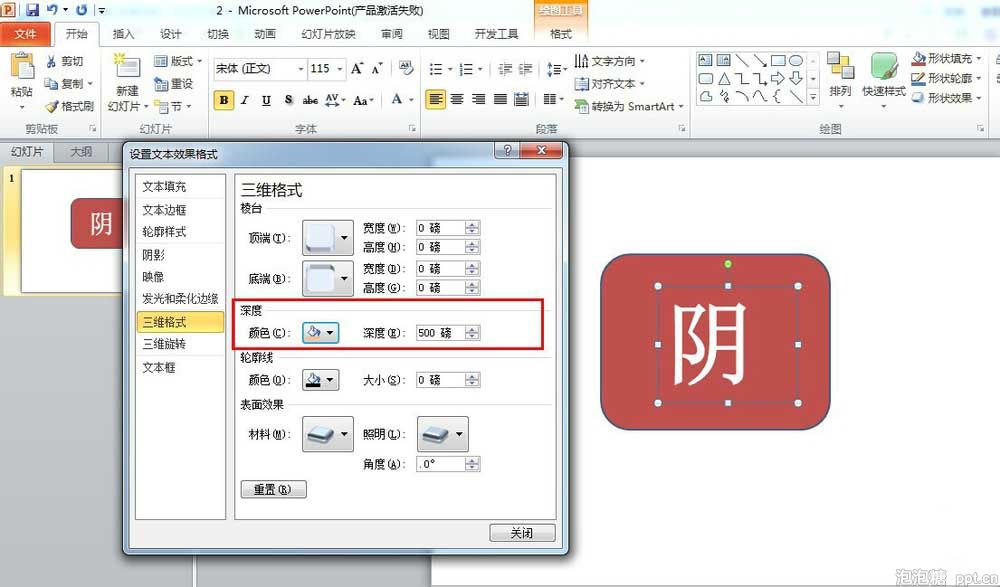
4、在“设置文字效果格式”窗口选中“三维格式”,将材料选为“亚光”。

5、在“设置文字效果格式”窗口选中“三维格式”,将照明选为“平面”。

6、在“设置文字效果格式”窗口选中“三维旋转”,将旋转角度设为右下角。
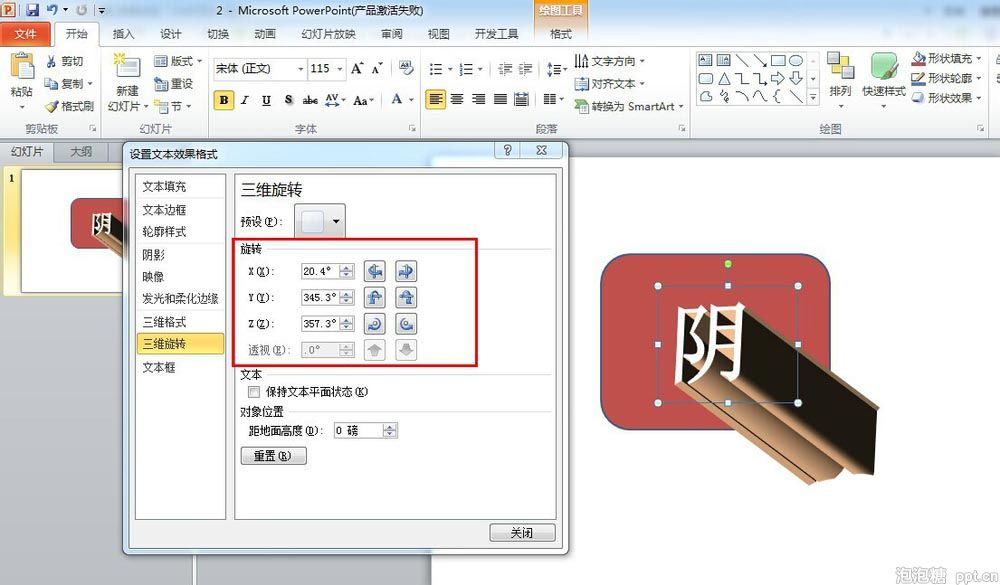
7、将文字‘阴“复制,黏贴为图片形式,将图片与原文字重合,删除原文字。
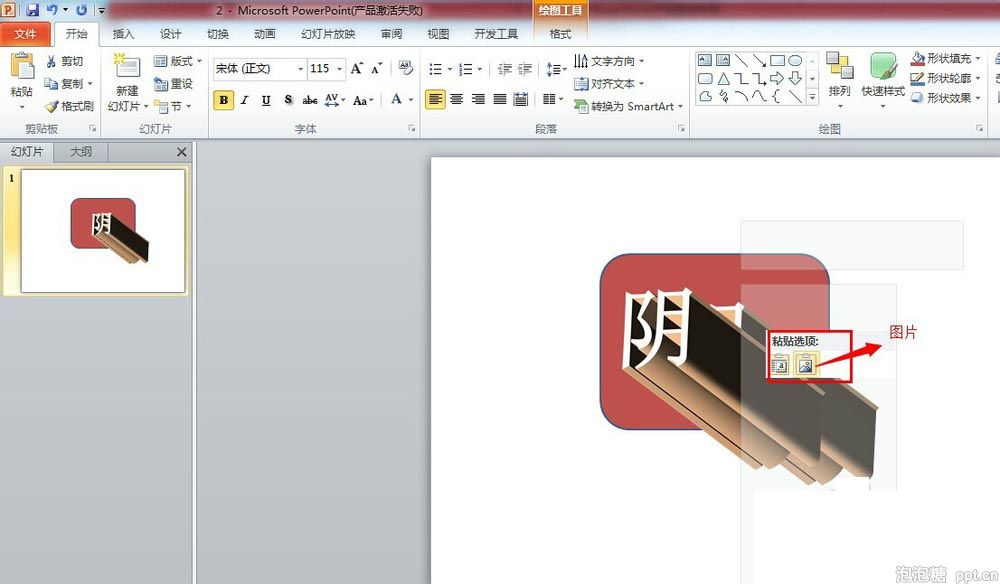
8、点击文字图片,选择菜单“格式”—“剪裁”,注意剪裁是要用圆角矩形。将超出圆角矩形的部分剪裁了就完成了。
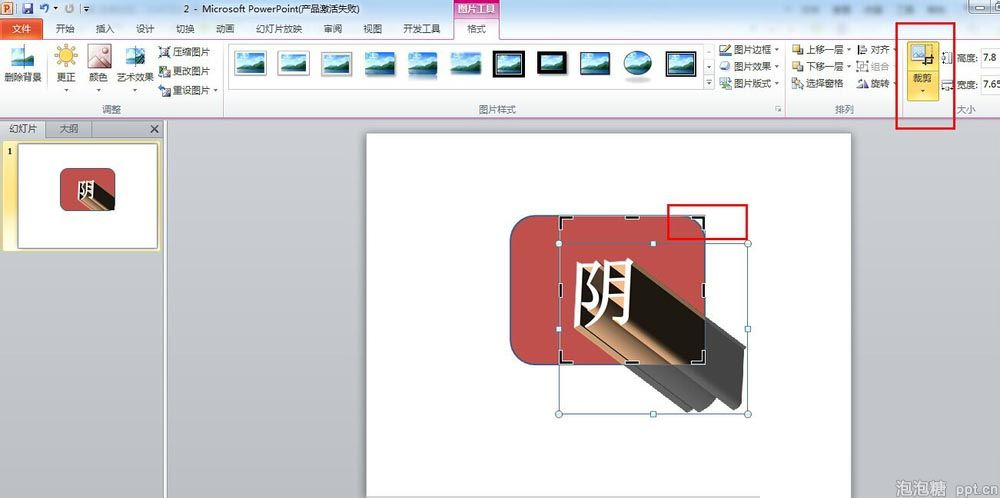
更多免费精彩的PPT模板尽在PPT家园。
ppt模板文章推荐:








